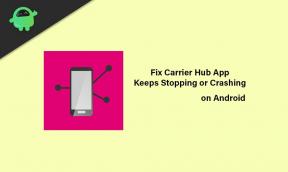Oprava pre laptop, ktorý sa nezapne
Herné Pc / Notebooky / / August 05, 2021
Mnoho používateľov notebookov čelilo tomuto problému. Tento problém je najbežnejším problémom, ktorý sa vyskytuje u používateľov prenosných počítačov.
Riešenie problémov s notebookom je oveľa ťažšie ako so stolným počítačom, pretože z neho nemôžete ľahko odstrániť alebo opraviť hardvér. Postupujte podľa pokynov, ktoré vám pomôžu identifikovať problém, ktorý je dôvodom vypnutia vášho notebooku. Pred odstránením problémov s prenosným počítačom musíte odstrániť všetky periférne zariadenia, ako napríklad myš a jednotku USB, ktoré sú pripojené k prenosnému počítaču.
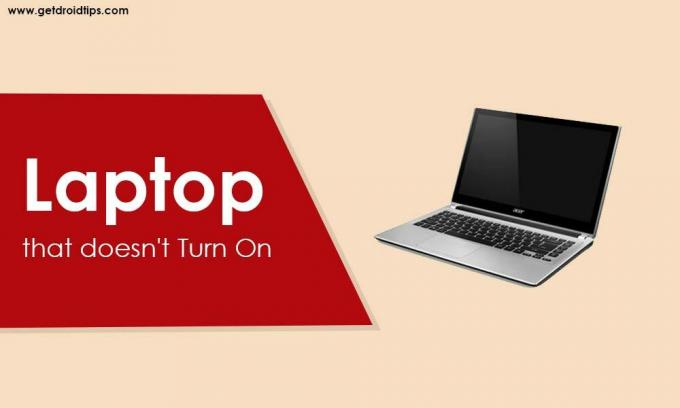
Skontrolujte napájanie notebooku
- Skontrolujte, či je kapacita batérie vo vašom prenosnom počítači ešte stále aktívna, a to pripojením napájacieho adaptéra k notebooku (môžete si to všimnúť podľa oznamovacej LED diódy, ktorá svieti počas nabíjania prenosného počítača).
- Ak je váš notebook napájaný iba z batérie, problém môže vyriešiť pripojenie k napájaciemu adaptéru.
- Skontrolujte, či je napájací adaptér správne zapojený do prenosného počítača (skontrolujte, či je zástrčka napájacieho kábla správne pripojená k prenosnému počítaču).

Ak váš notebook pracuje s pripojeným napájacím adaptérom, môže to byť vybitá alebo chybná batéria vášho notebooku. V takom prípade váš notebook nefunguje, potom najskôr skontrolujte, či notebooky nabíjajú dierku (môže byť ohnutá alebo poškodená). Ak je to v poriadku (nabíjací port pre laptop), vyskúšajte iný napájací adaptér pre laptop, ktorý je kompatibilný s výrobcom a skúste to znova.
Vyberte batériu notebooku
Mnoho notebookov najnovšej generácie je dodávaných s architektúrou, ktorá neumožňuje používateľovi vybrať batériu (taký notebook má vstavanú batériu).

- Pred vybratím batérie z notebooku musíte odpojiť adaptér napájacieho kábla od notebooku.
- Teraz vyberte batériu z notebooku a očistite kontakty batérie a pól v zásuvke na batériu notebooku očistite mäkkou bavlnenou handričkou ( na čistenie používajte čistú a priehľadnú suchú handričku, ktorá by nemala obsahovať prach) a kontakty jemne očistite, aby ste nepoškodili svorky v notebook.
- Po vyčistení konektorov batérie ho vložte späť do notebooku, pripojte napájací kábel do notebooku a zapnite ho.
Ak vyššie uvedená metóda nezapne váš laptop, vyskúšajte nižšie uvedenú metódu
Zapnite notebook bez batérie
Za určitých okolností môže malý zvyškový elektrický náboj prinútiť váš laptop k tomu, aby ho nezapol. Ak chcete svoj notebook vybiť z elektrického upchatia, postupujte podľa nasledujúcich pokynov.

- Odstráňte všetky periférie. odpojte napájací adaptér a vyberte batériu z notebooku
- Potom stlačte a podržte vypínač dlhšie ako 20 sekúnd.
- Po stlačení tlačidla napájania ponechajte tlačidlo napájania a zapojte napájací adaptér do notebooku (batériu v notebooku znova nepripojujte)
- Potom laptop znova zapnite stlačením vypínača.
Ak to nefunguje, opakujte ten istý spôsob podržaním vypínača o niečo dlhšie ako predtým, aby to fungovalo. Vyššie uvedené metódy vám vo väčšine prípadov takmer pomôžu zapnúť prenosný počítač.
Ak prenosný počítač nefunguje vyššie uvedenými metódami, hardvér prenosného počítača by zlyhal. Je lepšie obrátiť sa na výrobcu vášho notebooku a nechať ho opraviť. Ak váš notebook má záručnú dobu, nemusíte platiť žiadne peniaze, inak musíte platiť nejaké peniaze podľa hardvéru vášho notebooku.